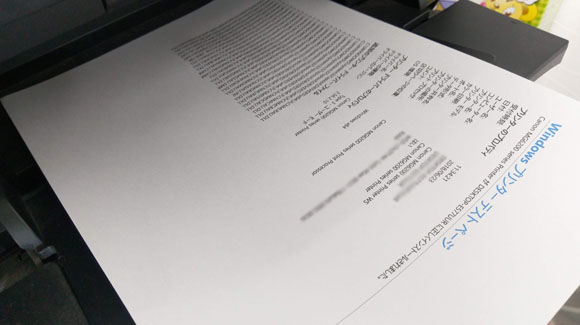
Windows10 で初めてプリンターのドライバをインストールして設定した時、ちゃんと設定できたか、印刷できるか気になりますよね。そんな時は正常にプリンターを使えるようになったか確認するためにテストページの印刷を行う事ができます。プリンターからテストページが印刷されたら、プリンターのインストール、設定が正常に完了したという事がわかります。
テストページの印刷方法

まず、スタートメニューから設定を開きましょう。

Windows の設定を開いたら「デバイス」を選択します。
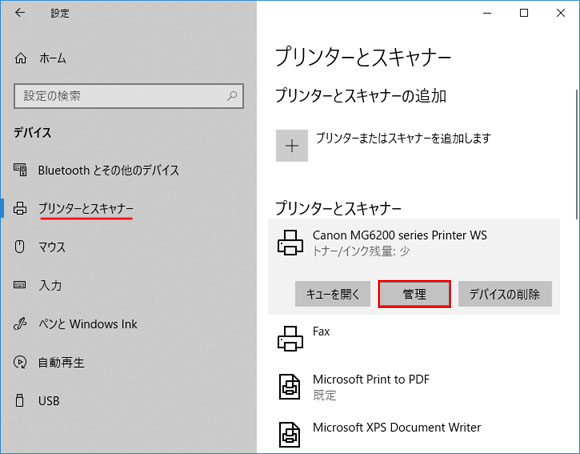
左メニューより「プリンターとスキャナー」を選び、あなたがお使いのプリンターを選択します。そして管理ボタンを押します。
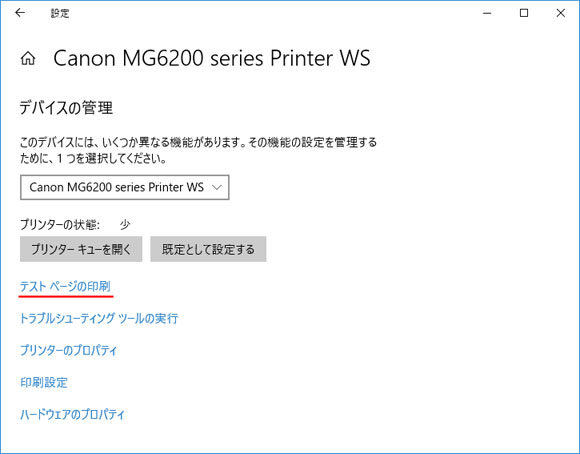
ここでテストページの印刷のリンクをクリックする事で、テストページの印刷が始まります。プリンターから印刷が行われればプリンターが正常に使えるようになった証拠です。
コントロールパネルから行う方法
テストページの印刷はコントロールパネルから行う事もできます。
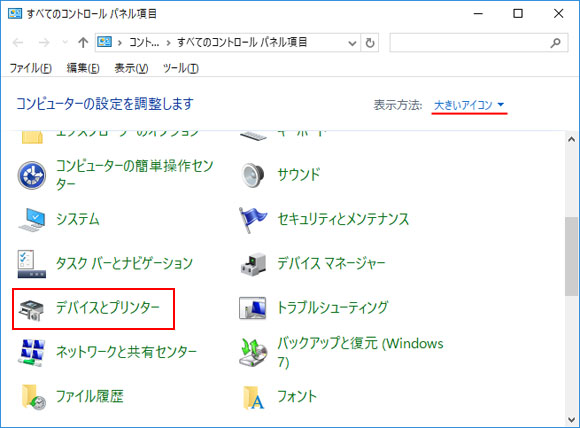
画面右上の表示方法を「大きいアイコン」にして、デバイスとプリンターを開きます。
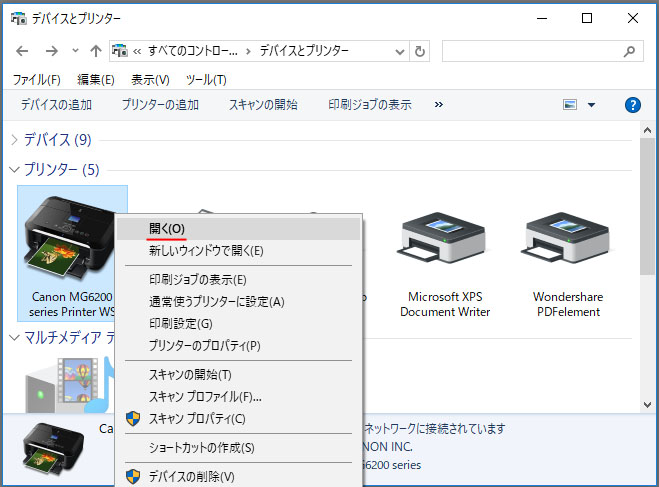
あなたがお使いのプリンターを右クリックして「開く」を選択します。
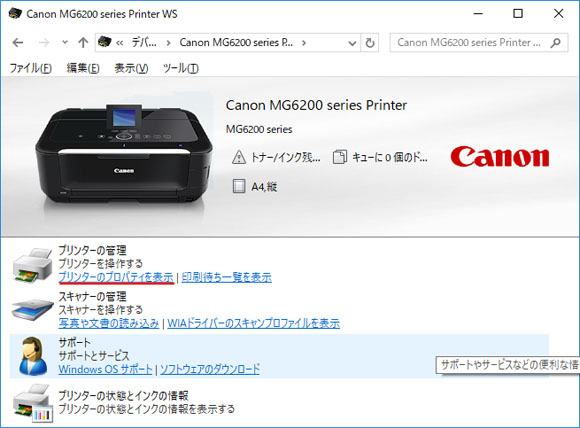
プリンタープロパティを表示をクリックします。
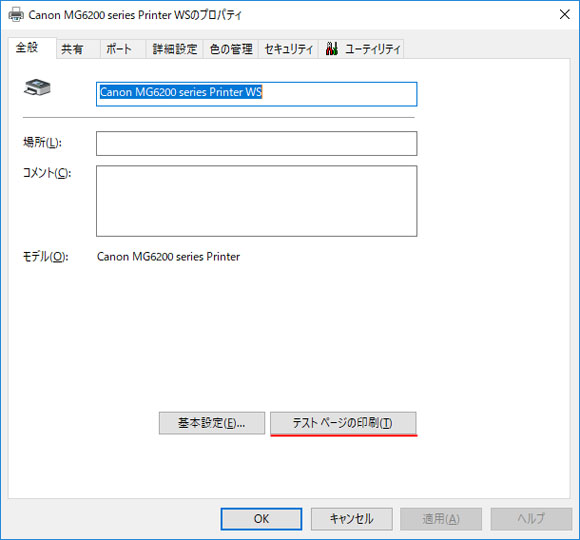
ここでテストページの印刷ボタンを押すと、プリンターからテストページが出力されます。
